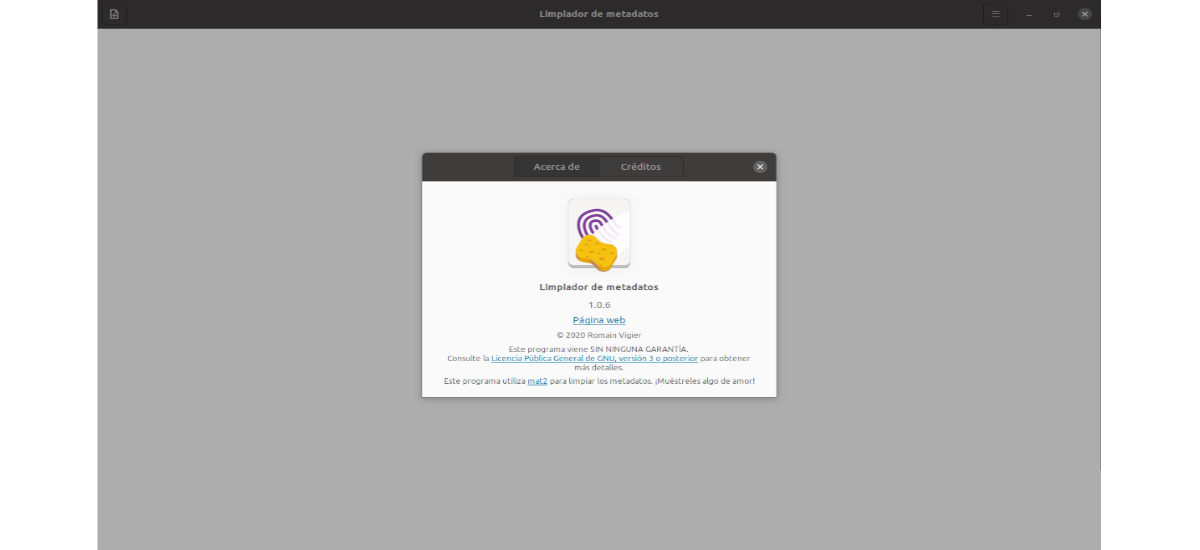
V naslednjem članku si bomo ogledali program, imenovan Metadata Cleaner. Ta aplikacija uporabnikom bo omogočil odstranitev vseh metapodatkov, ki jih najdemo v datotekah ki ga bomo morda želeli deliti. Zato je to orodje namenjeno tistim, ki jih skrbi njihova zasebnost in jim ni všeč misel, da krožijo slikovne ali video datoteke, ki lahko vsebujejo zaupne podatke. Pod pokrovom programa lahko ugotovimo, da temelji na mat2 za analizo in odstranjevanje metapodatkov.
Metapodatki v datoteki lahko veliko povedo o uporabniku. Kamere ali mobilni telefoni beležijo podatke o tem, kdaj je bila posneta fotografija in s katero kamero je bila uporabljena za to. Pisarniške aplikacije samodejno dodajo podatke o avtorjih in podjetjih v dokumente in preglednice, to pa so informacije, ki jih morda ne boste prijeli za skupno rabo. To orodje bo uporabnikom omogočilo, da vidijo metapodatke naših datotek in se jih čim bolj znebijo.
Namestite Metadata Cleaner v Ubuntu
Razvijalci te programske opreme raje uporabljajo Flatpak kot metoda distribucije v Gnu / Linux. To je zato, ker Flatpak omogoča, da ta program deluje v katerem koli operacijskem sistemu Gnu / Linux, ki podpira to tehnologijo, brez dodatnega dela za razvijalce.
Kot sem že dejal, je ta program za Ubuntu mogoče namestiti prek ustreznega paketa Flatpak. Če uporabljate Ubuntu 20.04 in še vedno nimate omogočene te tehnologije v sistemu, lahko nadaljujete Vodnik da je kolega pred časom napisal na tem blogu, da ga popravi.
Ko lahko namestite pakete Flatpak in imate trgovino aplikacij Flathub konfigurirano in pripravljeno za uporabo, ostane samo odpreti terminal (Ctrl + Alt + T) in zagnati naslednje namestite ukaz:
flatpak install flathub fr.romainvigier.MetadataCleaner
Po končani namestitvi je to mogoče odprite čistilec metapodatkov iščete svoj zaganjalnik v meniju aplikacij. Zaženete lahko tudi naslednji ukaz:
flatpak run fr.romainvigier.MetadataCleaner
Odstrani
za odstranite to aplikacijo iz našega sistema, potrebno je le odpreti terminal (Ctrl + Alt + T) in izvesti ukaz:
flatpak uninstall fr.romainvigier.MetadataCleaner
Hiter pogled na čistilec metapodatkov
Ko se aplikacija zažene v našem računalniku, bomo morali za čiščenje metapodatkov svojih datotek narediti le naslednje:
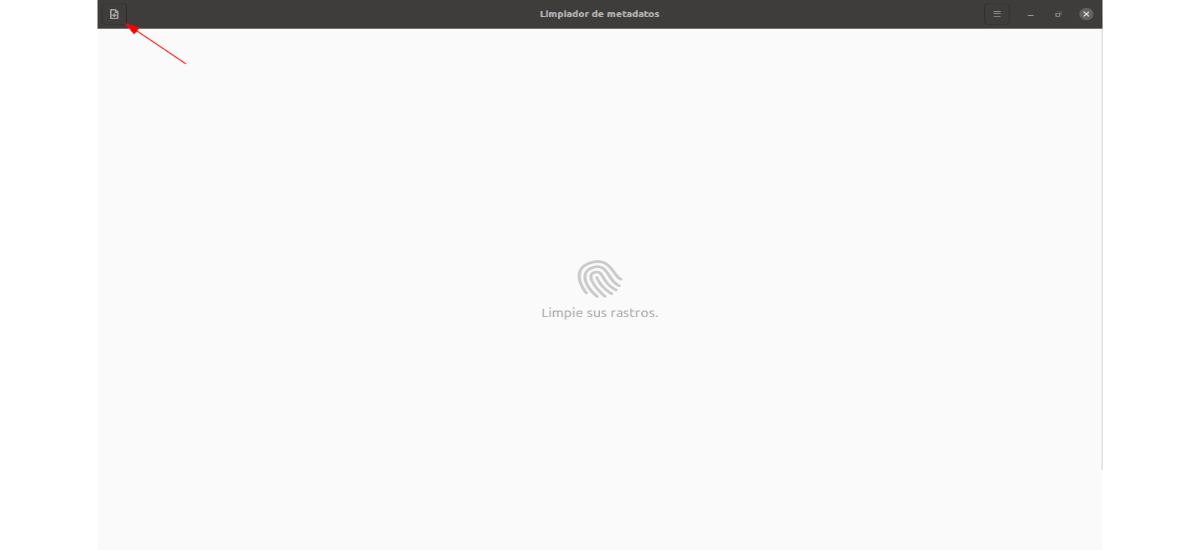
V uporabniškem vmesniku aplikacije Metadata Cleaner bomo morali poiščite gumb "Dodaj datoteke", ki se nahaja v zgornjem levem kotu aplikacije in tam kliknite. Če kliknete ta gumb, se na zaslonu prikaže okno brskalnika datotek.
Z uporabo tega raziskovalca datotek lahko poiščite slike, video datoteke, dokumente itd., za katere morate počistiti metapodatke. Dodate lahko vse želene datoteke, ne da bi morali zagnati programsko datoteko za datoteko.
Po dodajanju vseh datotek, ki jih želimo očistiti v aplikaciji, Videli bomo seznam datotek, ki jim sledijo ikone prstnih odtisov. Če kliknete te ikone, si lahko ogledate metapodatke da potrdimo, da smo zainteresirani za njihovo odstranitev.
Ko smo prepričani, da želimo odstraniti metapodatke datotek, bomo to morali le storiti pritisnite gumb, na katerem piše "Počisti", ki se nahaja spodaj desno na zaslonu. S tem se bo začel postopek čiščenja.
Ko se program konča, bomo videli sporočilo «Pripravljen!"Spodaj levo. Potem bomo morali poiščite gumb "guardar". Ko kliknemo, se spremembe datotek shranijo in metapodatke datotek bomo uspešno očistili.
To orodje opozarja, da ni zanesljivega načina zaznavanja vseh možnih metapodatkov za zapletene oblike datotek. Čeprav se bo program potrudil odstraniti vse metapodatke, ki jih najdemo v datotekah.
Za več informacij o tem programu lahko uporabniki preverite odlagališče v Gitlabu projekta.
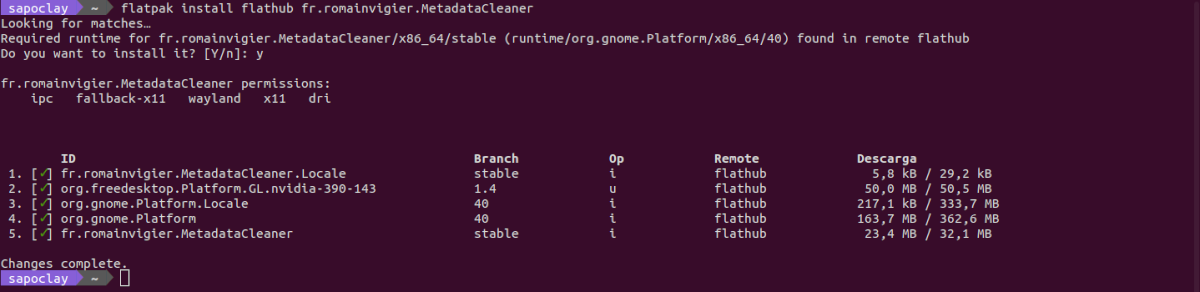


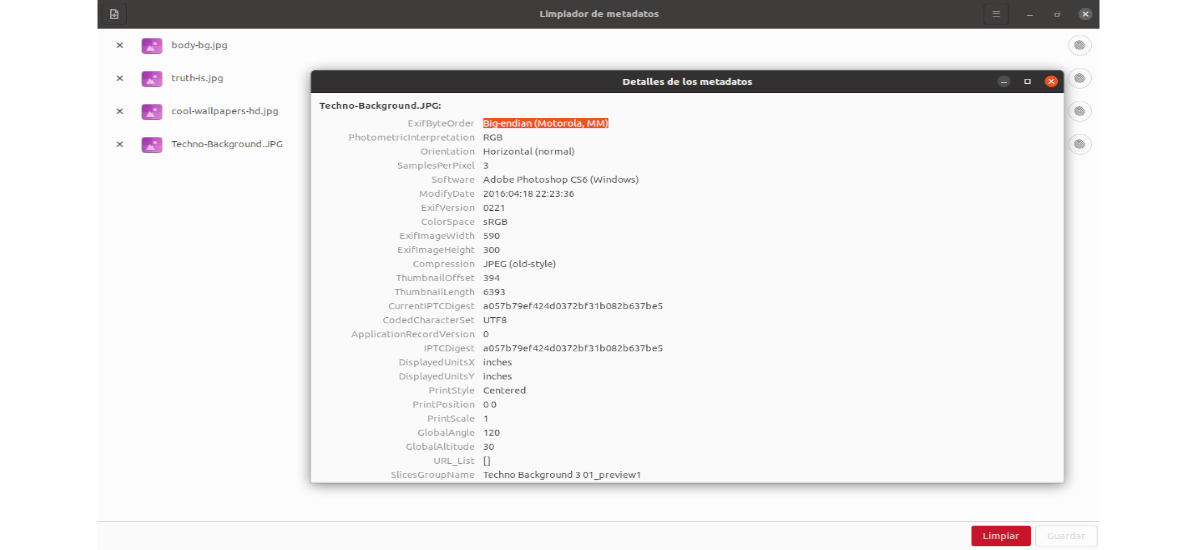
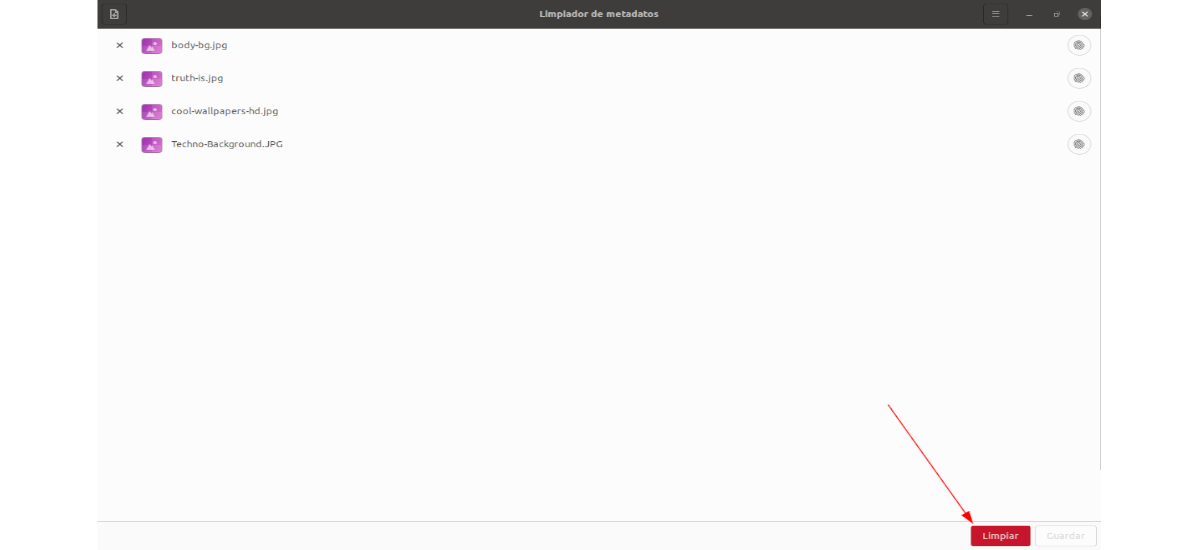
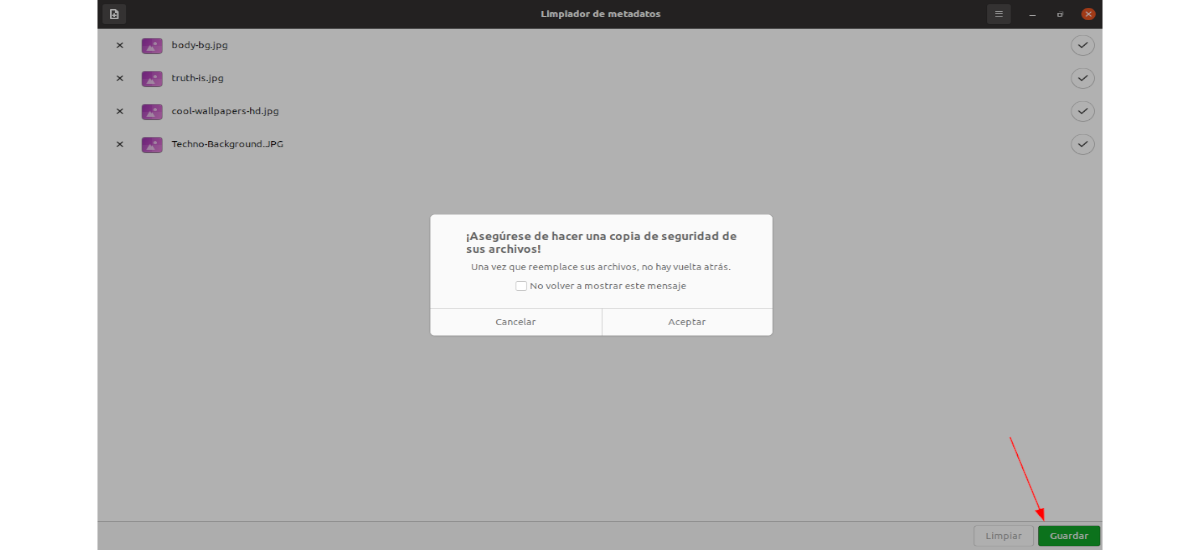
In kakšne so zapletene oblike datotek?